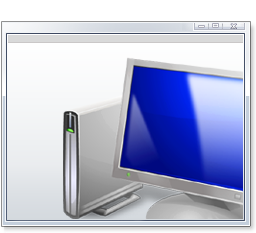
Troubleshoot System Maintenance icon © Microsoft
윈도우 7에서 제공하는 ‘시스템 유지 관리’ 기능을 아시나요?
![Create_a_Shortcut_to_Troubleshoot_Wi[8] Create_a_Shortcut_to_Troubleshoot_Wi[8]](http://archmond.win/wp-content/uploads/1/cfile23.uf.124E8B4250BCB4F62ECAA3.png)
- 손상된 바로 가기 존재
- 문제 해결 기록이 디스크 공간을 차지
- 시스템 시간이 잘못 설정됨
- 사용하지 않는 바탕 화면 아이콘
- 디스크 볼륨 오류
- 오류 보고서가 디스크 공간 차지
위와 같은 문제들을 빠르고 쉽게(자동으로) 해결해주는 도구가 윈도우 7에 내장되어 있습니다. 이번 글에서는 해당 기능을 실행하는 방법과 바로 가기를 만들어 쉽게 실행하는 방법을 알려드립니다.
시스템 유지 관리 기능 실행하기
▼ 시작 메뉴에서 ‘유지’를 입력하면 나오는 ‘권장 유지 관리 작업 자동 수행’을 클릭합니다.
![Create_a_Shortcut_to_Troubleshoot_Wi[22] Create_a_Shortcut_to_Troubleshoot_Wi[22]](http://archmond.win/wp-content/uploads/1/cfile8.uf.021F7A3650BCB4F62C4021.png)
▼ 시스템 유지 관리가 나타납니다. ‘사용하지 않는 파일 및 바로 가기 정리 등의 유지 관리 작업을 수행합니다.’ 라고 되어 있네요. [다음]을 누르면 자동으로 작업이 시작됩니다.
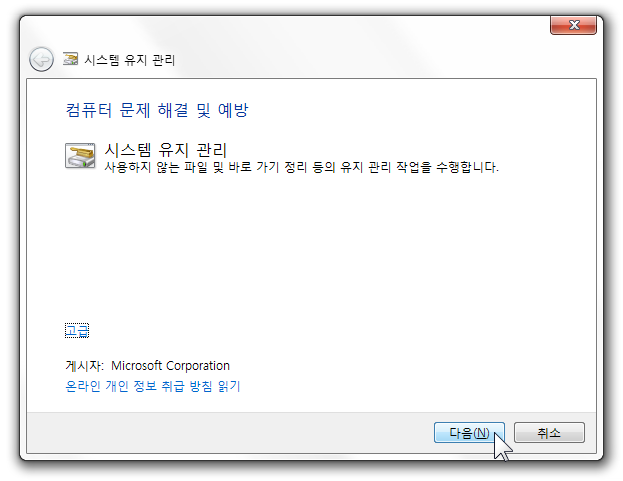
▼ 자동으로 문제를 찾아서 진단합니다.
![Create_a_Shortcut_to_Troubleshoot_Wi[20] Create_a_Shortcut_to_Troubleshoot_Wi[20]](http://archmond.win/wp-content/uploads/1/cfile10.uf.035F953450BCB4F7032913.png)
▼ 아무런 문제가 없으면 아래와 같은 화면이 나타납니다. ‘자세한 정보 보기’를 눌러 어떤 작업들이 수행되었는지 확인할 수 있습니다.
![Create_a_Shortcut_to_Troubleshoot_Wi[23] Create_a_Shortcut_to_Troubleshoot_Wi[23]](http://archmond.win/wp-content/uploads/1/cfile10.uf.022F7C3550BCB4F7057979.png)
▼ ‘문제 없음’이란 메시지가 참 반갑네요. ![]()
![Create_a_Shortcut_to_Troubleshoot_Wi[9] Create_a_Shortcut_to_Troubleshoot_Wi[9]](http://archmond.win/wp-content/uploads/1/cfile1.uf.1214183750BCB4F730CB12.png)
바로 가기 만들어 편리하게 활용하기!
바탕 화면에 ‘바로 가기’를 만들어 내가 원할 때 편리하게 유지 관리 기능을 실행할 수 있습니다.
▼ 바탕 화면에서 마우스 오른쪽 단추를 눌러 [새로 만들기] –> [바로 가기]를 선택합니다.
![Create_a_Shortcut_to_Troubleshoot_Wi[19] Create_a_Shortcut_to_Troubleshoot_Wi[19]](http://archmond.win/wp-content/uploads/1/cfile1.uf.0130363650BCB4F711E9EE.png)
▼ 아래 명령을 입력하고, [다음]을 누릅니다.
%systemroot%\system32\msdt.exe -id MaintenanceDiagnostic
![Create_a_Shortcut_to_Troubleshoot_Wi[12] Create_a_Shortcut_to_Troubleshoot_Wi[12]](http://archmond.win/wp-content/uploads/1/cfile23.uf.114F9E4050BCB4F8049809.png)
▼ 바로 가기의 이름을 적절히 입력합니다.
![Create_a_Shortcut_to_Troubleshoot_Wi[6] Create_a_Shortcut_to_Troubleshoot_Wi[6]](http://archmond.win/wp-content/uploads/1/cfile8.uf.0363243850BCB4F83802D9.png)
▼ 바로 가기가 만들어졌습니다. ^^
![Create_a_Shortcut_to_Troubleshoot_Wi[16] Create_a_Shortcut_to_Troubleshoot_Wi[16]](http://archmond.win/wp-content/uploads/1/cfile2.uf.13022A4650BCB4F80952F6.png)
▼ 이 바로 가기를 작업 표시줄에 끌어다 놓으면…
![Create_a_Shortcut_to_Troubleshoot_Wi[2] Create_a_Shortcut_to_Troubleshoot_Wi[2]](http://archmond.win/wp-content/uploads/1/cfile2.uf.1429EC3350BCB4F936DC9A.png)
▼ 바탕 화면 뿐 아니라 이렇게 작업 표시줄에서도 실행 가능해집니다.
![Create_a_Shortcut_to_Troubleshoot_Wi[15] Create_a_Shortcut_to_Troubleshoot_Wi[15]](http://archmond.win/wp-content/uploads/1/cfile8.uf.13299A3650BCB4F91BDBE4.png)
더 많은 윈도우 7 팁들
- 2012/12/01 윈도우 7에서 테마 변경 금지하는 방법
- 2012/06/06 [게임 동작여부 체크] 내 PC에서 디아블로 III가 동작할까?
- 2012/05/08 인터넷 익스플로러의 단축 메뉴를 깔끔하게 정리하기
- 2012/03/25 쾌적한 윈도우 7을 만드는 비법 7가지: PCin 창간호
- 2012/03/05 문서에 윈도우 로고 문자(텍스트) 삽입하기








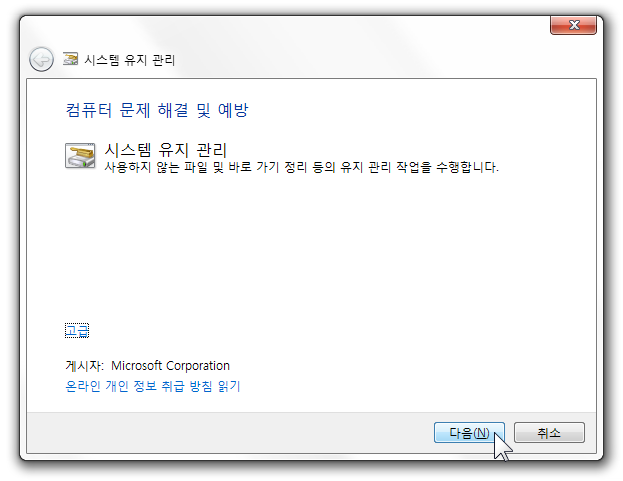

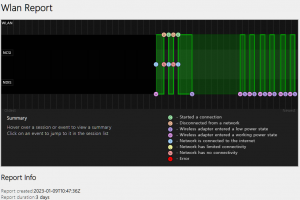

친절한 설명과 screenshot 감사합니다.
검색 결과에 나온걸 바탕화면으로 끌어도 바로가기생성이 될것같군요
네 맞습니다 ^^
좀 더 좋은 방법이 되겠네요!